無法在 Microsoft 365 混合式環境中新增會議室或資源信箱
原始 KB 編號: 3161713
徵狀
當您嘗試在 Outlook 中新增跨樹系會議室或資源信箱時,即使您具有完整訪問許可權,仍會收到下列錯誤訊息:
無法解析名稱。 名稱無法與通訊清單中的名稱相符。
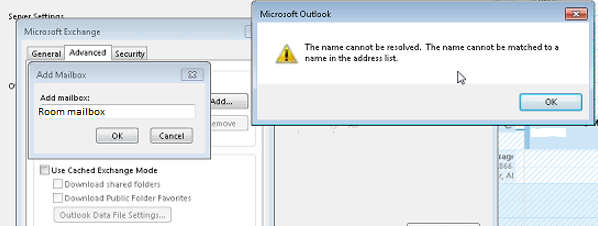
代表跨樹系共用和使用者信箱的郵件用戶物件,可以成功新增為 Outlook 中的其他信箱。
原因
Exchange Server 不會將代表另一個樹系中會議室或資源信箱的郵件用戶對象視為能夠使用 ACL 的物件。 因此,Outlook 找不到它們。
注意事項
可使用 ACL 的物件是可新增至存取控制清單的物件, (ACL) Active Directory 網域服務 (AD DS) 中的物件。
因應措施 1
使用 LegacyExchangeDN 屬性或 X500 電子郵件位址來新增信箱,而不是使用顯示名稱或 SMTP 位址。
因應措施 2
將信箱新增為其他電子郵件帳戶。 如果要執行這項操作,請依照下列步驟執行:
選 取 [檔案>資訊], 然後選取 [ 帳戶設定]。
選取 [帳戶設定]。
![此螢幕快照顯示選取 [帳戶設定] 專案的步驟。](../exchangehybrid/user-and-shared-mailboxes/media/cannot-add-room-or-resource-mailbox/account-settings.png)
在 [ 電子郵件] 索引標籤 上,選取 [ 新增]。
![選取 [電子郵件] 索引標籤下 [新增] 選項的螢幕快照。](../exchangehybrid/user-and-shared-mailboxes/media/cannot-add-room-or-resource-mailbox/new-email.png)
在 [自動帳戶設定] 頁面上,輸入會議室信箱名稱、電子郵件地址和您的帳戶密碼。
![在 [自動帳戶設定] 頁面上輸入帳戶信息的螢幕快照。](../exchangehybrid/user-and-shared-mailboxes/media/cannot-add-room-or-resource-mailbox/add-account.png)
按一下[下一步]。
自動探索會找到信箱並設定帳戶。
因應措施 3
如果您只需要管理會議室或資源信箱的行事曆,您可以新增信箱行事曆。 如需詳細資訊,請參 閱同時檢視多個行事曆。
因應措施 4
系統管理員可以變更行事曆處理設定,以啟用會議邀請的自動管理。 有不同的設定可讓您為私人或保留資源建立限制原則。 如需詳細資訊,請參閱 Set-CalendarProcessing。
意見反應
即將登場:在 2024 年,我們將逐步淘汰 GitHub 問題作為內容的意見反應機制,並將它取代為新的意見反應系統。 如需詳細資訊,請參閱:https://aka.ms/ContentUserFeedback。
提交並檢視相關的意見反應